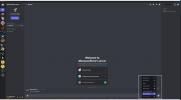Instagram, iespējams, nav nepieciešams ievads, taču tiem, kas nav pazīstami, tā ir bezmaksas sociālo tīklu lietotne, kas ļauj lietotājiem tvert un kopīgot fotoattēlus un videoklipus. Instagram, kuru 2010. gada oktobrī izveidoja Kevins Sistroms un Maiks Krīgers, ātri ieguva popularitāti, piesaistot vairāk vairāk nekā 100 miljoni aktīvo lietotāju līdz brīdim, kad Facebook to iegādājās mazāk nekā divus gadus vēlāk par lielisku 1 $ miljardu. Kopš tā laika Instagram lietotāju skaits ir palielinājies līdz vairāk nekā 400 miljoniem, padarot Instagram par vienu no populārākajiem sociālajiem tīkliem.
Saturs
- Darba sākšana
- Atzīmju noņemšana, GIF kopīgošana un daudz kas cits
Lai saglabātu popularitāti, uzņēmums nepārtraukti ievieš jaunas funkcijas, taču tas var arī apgrūtināt augošo iespēju sarakstu. Neatkarīgi no tā, vai jau gadiem ilgi esat atkarīgs no Instagram vai arī esat iesācējs fotoattēlu koplietošanas jomā, šie padomi un triki palīdzēs jums to apgūt.
Ieteiktie videoklipi
Tālāka lasīšana
- Kā lejupielādēt Instagram fotoattēlus
- Labākais laiks publicēšanai Instagram
- Kā saglabāt Instagram videoklipus
Darba sākšana
Instagram profila izveide

Jau ir konts? Turpiniet un izlaidiet šo sadaļu. Pretējā gadījumā sāksim ar pamatiem. Lai reģistrētos Instagram kontam, vienkārši atveriet lietotni, pieskarieties Pierakstītiesun vai nu pierakstieties ar savu Facebook kontu, vai norādiet e-pasta adresi un paroli. Jums būs arī jāizdomā unikāls lietotājvārds vai rokturis. Tas var būt tikpat vienkāršs kā jūsu īstais vārds vai kaut kas radošāks. Ja pievienojaties Instagram profesionāliem nolūkiem, ieteicams izmantot rokturi, kas ir saistīts ar jūsu darbību vai jūsu konta tēmu.
Pievienojiet profila attēlu

Jūs varat viegli pievienot profila fotoattēlu Instagram lietotnei no savas mobilās ierīces. Dodieties uz savu profilu, pieskaroties savam profila attēlam apakšējā labajā stūrī, pieskarieties tukšajam aplim pie sava vārda (tas ir kur tiks ievietots jūsu profila fotoattēls) un uzņemiet jaunu attēlu vai importējiet to no sava tālruņa, Facebook vai Twitter.
Pastāstiet pasaulei vairāk par sevi (vai nē)

Iekš Rediģēt profilu izvēlnē varat noteikt, kā vēlaties parādīt savu vārdu (īsts vai pseidonīms), mainīt savu Instagram rokturi, izveidot saiti uz ārēju vietni (ir atļauta tikai viena) un pievienot biogrāfiju. Varat arī norādīt privātu informāciju, piemēram, savu tālruņa numuru un dzimumu, lai gan tā netiek rādīta publiski. Jauki ir tas, ka Instagram neprasa aizpildīt nevienu no šiem laukiem, kā arī jums nav jānorāda pilns vārds, ja nevēlaties.
Atrodiet personas, kurām sekot

Šobrīd daudzi jūsu draugi, iespējams, jau izmanto Instagram, tāpēc varat doties uz sava profila cilni un atlasīt Atrast draugus iekš Iespējas iestatījumu (zobrata ikona augšējā labajā stūrī). Šeit varat meklēt draugus, kuri ir savienojuši savus Facebook un Twitter kontus ar Instagram. Varat arī meklēt pēc vārda, lietotājvārda vai atzīmes. Varat arī sekot slavenībām vai cilvēkiem, kuru fotogrāfijas jūs apbrīnojat. Sekošana interesantiem cilvēkiem ir lielisks veids, kā gūt iedvesmu, un tas palīdz Instagram algoritmiem uzzināt, kas jums patīk, un ieteikt fotoattēlus un videoklipus Atklājums cilne.
Publicējiet savu pirmo fotoattēlu vai videoklipu

Lai publicētu savu pirmo fotoattēlu vai videoklipu, vienkārši pieskarieties kameras ikonai lietotnes apakšējās izvēlnes vidū. Pēc tam varat uzņemt fotoattēlu, ierakstīt videoklipu vai izvēlēties kādu no tālruņa galerijas. Kad esat izvēlējies vajadzīgo fotoattēlu, nospiediet Nākamais. No turienes jūs varēsiet lietot filtru vai pat manuāli rediģēt fotoattēla izskatu. Lietojumprogramma ļauj apgriezt, mainīt ekspozīciju, palielināt piesātinājumu, palielināt asumu, pievienot vinjeti un daudz ko citu.
Sist Nākamais un jums tiks piedāvāts pievienot parakstu, atzīmes (citu Instagram lietotāju), atrašanās vietu un jebkuru citu sociālo tīklu. tīklā (Facebook, Twitter, Tumblr, Flickr vai Swarm), kurā vēlaties ievietot saiti uz Instagram ziņu. Kad esat gatavs publicēt, nospiediet Dalīties.
Videoklipa kopīgošana darbojas līdzīgi, taču varat arī izvēlēties klipa garumu (līdz minūtei) vai izveidot montāžu no vairākiem videoklipiem. Varat arī izslēgt skaņu, ja jums nepatīk video fona troksnis.
Kā pilnveidot savu Instagram fotoattēlu

Instagram piedāvā labu filtru un rediģēšanas rīku izvēli, lai jūsu fotoattēli izceltos un paceltu tos uz nākamo līmeni vai pat izglābtu sliktos no miskastes. Ja vēlaties iedziļināties vēl vairāk, ir pieejamas arī daudzas fotoattēlu rediģēšanas lietotnes, piemēram, VSCO, Filmborn, Snapseed, Aviaryun Adobe Photoshop Express un Spark Post (iOS versijas ir saistītas, taču tās var atrast arī Google Play veikalā). VSCO ir īpaši labi pazīstams ar savu filmai līdzīgi sākotnējie iestatījumi, savukārt kaut kas līdzīgs Spark Post ļauj veidot kolāžas, pievienot tekstu un grafiku un daudz ko citu.
Domāšana ārpus laukuma

Gadiem ilgi Instagram ļāva augšupielādēt tikai kvadrātveida fotoattēlus. 2015. gada augustā tas beidzot atcēla šo ierobežojumu, kas atviegloja fotogrāfus visur. Kvadrāts joprojām ir noklusējuma iestatījums, taču tagad varat arī augšupielādēt ainava un portrets orientācijas, lai gan joprojām pastāv daži malu attiecības ierobežojumi. Lai ātri izvēlētos sākotnējo malu attiecību vai tai tuvāko pieņemamo attiecību, vienkārši pieskarieties ikonai fotoattēla apakšējā kreisajā stūrī.
Viena lieta, kas jāņem vērā, ir tāda, ka portreta orientācijas fotoattēli plūsmā parādīsies lielāki, jo Instagram ir vertikāli orientēta lietotne. Šī iemesla dēļ varat apsvērt iespēju to izmantot biežāk nekā kvadrātveida vai ainavas attēlu un attiecīgi plānot savus kadrus.
Kā atzīmēt cilvēkus

Vai vēlaties pievērst uzmanību savai mammai, draugam, sunim, baristai vai jebkuram citam, kas redzams jūsu fotoattēlā? Vienkārši pieskarieties Atzīmējiet cilvēkus zem parakstu lauka pēdējā rediģēšanas lapā pirms fotoattēla kopīgošanas. Pēc tam pieskarieties personai vai objektam attēlā, kuru vēlaties atzīmēt, un ievadiet tās vārdu vai Instagram lietotājvārdu. Rakstīšanas laikā jums vajadzētu redzēt ieteikumu sarakstu, taču, ja kāda iemesla dēļ jūs neredzat meklēto personu, Instagram atvieglo jums pazīstamu cilvēku meklēšanu.
Vai aizmirsāt kādu atzīmēt fotoattēlā, kuru jau ievietojāt? Neuztraucies. Vienkārši pieskarieties fotoattēlam savā profilā, pieskarieties pogai “…” augšējā labajā stūrī, lai atvērtu izvēlni, atlasiet Rediģēt, un pēc tam pieskarieties Atzīmējiet cilvēkus.
Kā pieminēt citus Instagrammerus

Lai parakstā pieminētu draugu, ievadiet @ pirms viņa lietotājvārda (piemēram, “Lielisks raksts, @digitaltrends!”). Pēc tam jūsu draugs saņems paziņojumu savā aktivitāšu plūsmā, informējot, ka jūs viņu pieminējāt. Varat arī pieminēt personas komentāros.
Piezīme. Ja pieminējat kādu personu un šī persona vēlāk maina savu Instagram rokturi, jūsu pieminēšana netiks automātiski atjaunināta un vairs netiks saistīta ar šīs personas profilu. Tomēr tagi tiks atjaunināti, ja lietotājs mainīs savu rokturi.
Kā atzīmēt, komentēt un nosūtīt fotoattēlus un videoklipus

Lai atzīmētu fotoattēlu vai videoklipu pakalpojumā Instagram, vienkārši veiciet dubultskārienu fotoattēlam vai videoklipam vai arī pieskarieties ikonai “sirds”. Ja kāda ziņa jums patika nejauši, vienkārši pieskarieties ikonai vēlreiz, lai atzīmētu to ar Patīk.
Blakus sirds ikonai ir teksta burbuļa ikona, kas ļauj pievienot komentāru. Nav ierobežojumu, cik daudz varat rakstīt, taču Instagram kopienas labad mēs iesakām to īsi.
Bultiņas ikona, kas atrodas pa labi no komentēšanas pogas, ļaus jums nosūtīt fotoattēlu vai videoklipu kā ziņojumu citiem lietotājiem. Pieskarieties tai, atlasiet, kam vēlaties to nosūtīt, un pieskarieties Sūtīt. Ziņa tiks kopīgota privātā ziņojumā, un tas ir labs veids, kā pievērst kāda cilvēka uzmanību saturs, kas, jūsuprāt, viņiem patiktu — ņemiet vērā, ka to darot pārāk bieži, tas ir labs veids, kā kaitināt cilvēkiem.
Kā vienlaikus ievietot vairāk nekā vienu fotoattēlu

2017. gada februārī Instagram ieviesa iespēju vienlaikus ievietot vairāk nekā vienu fotoattēlu. Tagad vienā albumā varat ievietot līdz pat 10 fotoattēliem vienlaikus. Albumi plūsmā tiek rādīti kā viena ziņa, taču jūsu sekotāji var vilkt, lai redzētu visus fotoattēlus.
Lai vienlaikus publicētu vairākus attēlus, augšupielādējot no ierīces, vienkārši pieskarieties vairāk nekā vienam attēlam. Instagram automātiski izveidos iekļautu, karuseļa stila albumu. Lai gan varat izlikt līdz 10 fotoattēliem, visam albumam varat ievietot tikai vienu parakstu. Turklāt visiem attēliem ir jābūt apgrieztiem ar tādu pašu malu attiecību, lai nebūtu jājauc portreta, ainavas un kvadrātveida attēli.
Kā padarīt savus fotoattēlus un videoklipus privātus
Kad pirmo reizi izveidojat savu Instagram kontu, ikviens var redzēt jūsu profilu pakalpojumā Instagram. Jūsu ziņas tiks rādītas tikai to cilvēku plūsmās, kas jums seko, taču ikviens varēs tos redzēt, pārejot uz jūsu profilu vai meklējot jūsu izmantoto tēmturi.
Ja vēlaties padarīt savus ierakstus privātus, lai tikai jūsu sekotāji tos varētu redzēt, Instagram ļauj to izdarīt. Dodieties uz savu profilu, pieskarieties trīs punktu ikonai, lai atvērtu konta iestatījumus, un ieslēdziet Privāts konts opciju.

Tā kā Instagram ir viena no populārākajām sociālajām lietotnēm, iespējams, vēlēsities savienot visus savus sociālos kontus, lai izmantotu visas tās priekšrocības. Varat izvēlēties saistīt savus Twitter, Facebook, Tumblr un Flickr kontus; ir arī mazāk populāri tīkli (vismaz Amerikas Savienotajās Valstīs), uz kuriem varat izveidot saiti, tostarp Ameba un VKontakte. Lai saistītu savus sociālos kontus, dodieties uz Profila cilne > Saistītie konti > Kopīgošanas iestatījumi, pēc tam atlasiet kontus, kurus vēlaties savienot. Katru reizi, kad augšupielādējat fotoattēlu pakalpojumā Instagram, jums būs iespēja izvēlēties, kuras fotogrāfijas vēlaties kopīgot katrā sociālajā tīklā. Varat arī izvēlēties kopīgot savus fotoattēlus tikai pakalpojumā Instagram.
Kā iegult fotoattēlus tīmeklī

Vai jūs uzņēmāt fotoattēlu, kas ir absolūti pārsteidzošs, un vēlaties to kopīgot savā emuārā? Dodieties uz Instagram tīmeklī un atrodiet attēlu, kuru vēlaties kopīgot, noklikšķiniet uz simbola, kas parādīts kā trīs punkti, un izvēlieties Iegult opciju. Varat kopēt un ielīmēt kodu jebkur tīmeklī, lai parādītu uzņemto fotoattēlu. Ja jūsu saturs pakalpojumā Instagram ir iestatīts kā privāts, jūs nevarēsit kopīgot fotoattēlu.
Atzīmju noņemšana, GIF kopīgošana un daudz kas cits
Kā noņemt fotoattēlus, kuros esat atzīmēts

Ja kāds no jūsu draugiem atzīmē jūs fotoattēlā, tas tiks parādīts fotoattēlā Tavas fotogrāfijas sadaļu savā profila lapā. Kad atrodat atzīmētu fotoattēlu, kurā esat redzams, ka jums nepatīk, varat izvēlēties to paslēpt. Lai noņemtu vienu fotoattēlu, pieskarieties apkaunojošajam fotoattēlam, un jūs redzēsit savu Instagram rokturi. Pieskarieties rokturam, un jūs uzreiz redzēsit izvēlni, pēc tam atlasiet Slēpt no mana profila vai Noņemt mani no fotoattēla (atrasts Vairāk iespēju).
Kā nosūtīt tiešās ziņas

Instagram sākumlapas augšējā labajā stūrī ir ikona, kas izskatās kā atvilktne. Pieskaroties šim, jūs nonāksit tiešā izvēlnē, kurā atradīsit savus privātos ziņojumus ar citiem Instagram lietotājiem. Lai gan Instagram ir labāk pazīstams ar fotoattēlu kopīgošanu, tai ir ziņojumapmaiņas funkcija, kas ļauj nosūtīt piezīmes, fotoattēlus vai videoklipus, kas nav paredzēti publiskai apskatei. Lai izveidotu jaunu ziņojumu, tiešās izvēlnes augšējā labajā stūrī pieskarieties krusta ikonai, izvēlieties Nosūtiet fotoattēlu vai video vai Sūtīt ziņu; pirmais ļauj jums izvēlēties saturu no jūsu bibliotēkas, bet otrais ļauj tērzēt ar citu Instagrammer.

Haštagu (#) pievienošana ir lielisks veids, kā iegūt jaunus sekotājus un kopīgot savus fotoattēlus ar vairāk cilvēku. Pareizo atzīmju izvēle palīdzēs jums sazināties ar citiem cilvēkiem, kuriem ir tādas pašas intereses pakalpojumā Instagram, taču ir svarīgi izmantot atzīmes, kas raksturo jūsu fotoattēlu. Piemēram, ja fotografējat Volkswagen Bus, varat izmantot mirkļbirkas #vwbus un #volkswagen.
Jauka iezīme ir tāda, ka, ierakstot tēmturi, Instagram parādīs līdzīgas atzīmes, kā arī ziņu skaitu. Populāras atzīmes izvēle nekad nav slikta ideja, taču, iespējams, vēlēsities arī atrast mērķtiecīgākas un specifiskākas atzīmes, kurās jūsu fotoattēls varētu izcelties no citiem.
Kā lietot Instagram tīmeklī

Lai piekļūtu savam Instagram kontam tīmeklī, varat doties uz Instagram.com un piesakieties ar savu Instagram lietotājvārdu vai paroli. Vietne labi darbojas, lai skatītu ziņas un iegūtu iegulšanas kodus jūsu emuāram vai tīmekļa vietnei, taču jūs joprojām nevarat tajā ievietot ziņas. Tomēr varat veikt dažus pamata uzdevumus, piemēram, meklēt un sekot citiem lietotājiem, kā arī rediģēt savu profilu.
Kā kļūt par Instagram piedāvāto

Katru dienu varat viegli iegūt tūkstošiem jaunu sekotāju, kļūstot par to. Diemžēl Instagram īsti nepaziņo, kā viņi izvēlas lietotājus, bet gan tad, ja jūs tiekat pievienots viņu sarakstam ieteiktie lietotāji sarakstā, jūs iegūsit daudz ekspozīciju. Ja jūs pievienojat ieteiktie lietotāji sarakstā, jūs tur paliksit vismaz vienu nedēļu. Lai jums būtu labas izredzes iekļūt sarakstā, pārliecinieties, vai jūsu fotoattēliem ir konsekventa un identificējama niša vai stils, kas liks jūs pamanīt citiem Instagram lietotājiem.
Kā koplietot GIF
Instagram sākotnēji neatbalsta GIF failus, taču trešo pušu lietotnes ļauj pārvērst GIF īsfilmās, ko Instagram atbalsta. GifShare ir viena no šādām lietotnēm, kas ļauj meklēt GIF vai augšupielādēt no kameras ruļļa. Tas pieņem arī MP4, MOV, MPG un M4V video formātus. Jūs varat lejupielādēt GifShare no Aplikāciju veikalsvai izmantojiet kādu no šiem Android alternatīvas. Vēl viena iOS opcija ir Giphy Cam.
Kā pārvaldīt vairākus kontus

Par laimi, vairs nav tumšo laikmetu, kad aprobežojas ar vienu Instagram kontu. Instagram pievienoja tik ļoti nepieciešamo iespēju pārvaldīt vairākus kontus 2016. gada februārī, par lielu prieku tiem, kuri ir ilgojušies pēc vienkāršāka veida, kā sniegt savam mīļotajam puglim pašam atskaiti. Tagad cilvēki var pārvaldīt līdz pieciem kontiem vienlaikus.
Lai pievienotu papildu kontu, vienkārši dodieties uz savu profila iestatījumi lapu un pieskarieties zobrata ikonai vai trim punktiem ekrāna augšējā labajā stūrī. Ritiniet uz leju un atlasiet opciju “Pievienot kontu” un izveidojiet unikālu lietotājvārdu un paroli jaunajam kontam. Lai lidojumā pārslēgtos starp Instagram kontiem, dodieties uz sava profila lapu, atlasiet savu lietotājvārdu un nolaižamajā izvēlnē izvēlieties kontu, uz kuru vēlaties pārslēgties. Pēc tam jūsu profila attēls atspoguļos aktīvo kontu un atgādinās, kurā apstrādē pašlaik esat pierakstījies. Tas neļauj jums netīšām pozicionēt minētā Puggle vārdā (vai otrādi).
Kā fotoattēlam uzlikt apmali

Robežas agrāk bija populāras vietnē Instagram, taču tās ir izkritušas no modes. Tomēr opcija joprojām pastāv, ja vēlaties, taču vispirms ir jāpiemēro filtrs. Augšupielādējiet fotoattēlu, kuram vēlaties pievienot apmali, pieskarieties Nākamais augšējā labajā stūrī divreiz pieskarieties filtram, kuru vēlaties lietot, un pēc tam pieskarieties apmales ikonai — pēdējā atrodas filtra intensitātes slīdņa labajā pusē.
Ja izlemjat nepievienot fotoattēlam apmali, pieskarieties pie X lai atceltu un saglabātu izmaiņas. Apmales pievienošana piešķir fotoattēlam retro sajūtu, taču jūs nevarat to lietot nefiltrētam fotoattēlam. Par laimi, varat pazemināt intensitātes slīdni, lai būtiski noņemtu filtra efektu no fotoattēla, ja tas jums nepatīk. Katram filtram ir sava apmale, tāpēc noteikti pārbaudiet dažus, pirms izlemjat par vienu.
Kā izveidot kolāžas, laika intervāla videoklipus un cilpas videoklipus

Bumerangs uzņem fotoattēlu sēriju (līdz 20 kadriem), kas pēc tam tiek apvienoti radošā videoklipā, kas tiek atskaņots uz priekšu un atpakaļ — līdzīgi kā animēts GIF. Videoklips tiek saglabāts kameras rullī, un varat atlasīt Instagram vai Facebook pogu, lai to publicētu. Izmantojot izkārtojumu, varat izveidot vairāku fotoattēlu kolāžu vienā. Jūs varat viegli pārvietot fotoattēlus un mainīt lodziņu izmērus. Tas ir noderīgi, ja vēlaties, piemēram, grupēt attēlu kopu, kas ir saistīta ar konkrētu notikumu vai darbību. Saskaņā ar Instagram datiem, aptuveni 20 procenti lietotāju bija izmantojuši trešo pušu kolāžu lietotnes pirms Layout izlaišanas.
Kad publicējat fotoattēlu, attēla apakšējā labajā stūrī pamanīsit divas ikonas: vienu, kas ir bezgalīga cilpa un vēl viena tāda, kas izskatās kā kubs ar dažādas formas nodalījumiem to. Pirmais novirza jūs uz Instagram Bumerangs lietotne, bet otra novirza jūs uz Instagram Izkārtojums lietotne. Lai izmantotu šīs divas fotoattēlu lietotnes, tās būs jālejupielādē, jo tās darbojas kā neatkarīgas lietotnes.
Ir arī trešā lietotne, ko sauc Hiperlapss (tikai iOS), kas ļauj izveidot laika intervālam līdzīgus videoklipus. Kad esat uzņēmis videoklipu (līdz 45 minūtēm), varat pielāgot atskaņošanas ātrumu — no lēnas 1x līdz īpaši ātram 12x. Hyperlapse galvenais triks ir tas, ka tā izmanto akselerometra datus no jūsu tālruņa, lai izveidotu šķidri gludus kadrus. Tāpat kā citās lietotnēs, videoklips tiek saglabāts kameras rullī, un to var kopīgot pakalpojumā Instagram vai Facebook.
Šīm lietotnēm nav nepieciešama Instagram, un fotoattēlus un videoklipus varat izmantot citām lietojumprogrammām. Un, lai gan tie nav tik populāri kā vietējā Instagram lietotne, tie var pievienot jūsu kontam radošu nokrāsu.
Kā atklāt interesantus Instagram kontus

Tā vietā, lai atkal un atkal marķētu tās pašas pārstrādātās mēmes, dažreiz ir atsvaidzinoši atrast vairāk oriģinālu kontu, kam sekot. Par laimi, poga Darbības — tā ir sirds jūsu Instagram sākumlapas apakšā — ļauj jums redzēt ne tikai kam patīk kāda no tavām ziņām un kad draugs tevi ir atzīmējis, kā arī to, kuras ziņas ir patikušas cilvēkiem, kurus tu sekot. Vienkārši atlasiet Sekojošs opciju ekrāna augšdaļā un ļaujiet sākt Insta rāpošanu.
Uzziniet savu sekotāju katru Instagram kustību

Instagram bēdīgi slavenā kārtošanas algoritma mērķis ir vispirms parādīt saturu, kas jums rūp, bet, ja spēlējat izlasi ar jūs draugi (mēs nespriežam), varat ieslēgt paziņojumus, lai saņemtu brīdinājumu, kad atlasītās personas publicē jaunu saturu. Lai aktivizētu šo funkciju, dodieties uz sekotāja profila lapu, pieskarieties trīs punktu ikonai augšējā labajā stūrī un atlasiet Ieslēdziet izliktņu paziņojumus. Tagad jūs nekad nepalaidīsit garām nevienu Kimas Kardašjanas (kurai ir trešais populārākais Instagram konts) šāvienu.
Kā sākt darbu ar stāstiem

Izņemot lapu — gandrīz burtiski — no Snapchat grāmatas, Instagram salīdzinoši jaunie stāsti piedāvā iespēju dalīties mirkļos no jūsu dzīves, kas, iespējams, neatbilst savām ziņām jūsu profilā.
Līdzīgi kā Snapchat Stories, Instagram funkcija ļauj kopīgot fotoattēlus, videoklipus un citu saturu ar saviem sekotājiem. Tas piedāvā arī tādu pašu papildinājumu funkcionalitāti kā Snapchat, ļaujot pievienot radošu tekstu un filtrus, no kuriem daudzus var pielāgot, lai pielāgotu savu ziņu.
Atverot Instagram, lapas augšdaļā redzēsiet savu stāstu un sekotāju stāstus, ko attēlo viņu profila attēli ar krāsainu gredzenu ap tiem. Vienkārši pieskarieties vienam, lai to skatītu. Varat papildināt savu stāstu, augšējā kreisajā stūrī pieskaroties kameras ikonai.
Ievērojot īslaicīgo tēmu, Instagram stāsti turēties tikai 24 stundas. Pēc 24 stundām tie tiek saglabāti jūsu privātajos arhīvos. Ja vēlaties, lai stāsts būtu redzams ilgāk par 24 stundām, varat to atlasīt no arhīva (pieskarieties ikonai, kas izskatās pēc pulksteņa jūsu profila lapas augšpusē) un izvēlieties pievienot to savam Izceļ. Svarīgākie raksti tiek rādīti jūsu profila lapā uz nenoteiktu laiku, bet izceltie stāsti nav redzami jūsu galvenajā 24 stundu stāstā.
Darba sākšana ar Instagram Live

Ja stāsti jums nav pietiekami tūlītēji, varat arī straumēt video tiešraidē pakalpojumā Instagram. Iekļūšana Instagram Live ir tikpat vienkārša kā stāsta publicēšana. Savā galvenajā plūsmā atveriet stāstu kameru un velciet līdz opcijai Tiešraide. Pieņemot, ka visas kameras un mikrofona piekļuves atļaujas jau ir piešķirtas, tas ir tik vienkārši, kā nospiest ierakstīšanas pogu.
Lai palīdzētu straumei nedaudz palielināt, Instagram nosūtīs paziņojumu atlasītajiem draugiem, lai informētu viņus, ka esat sākuši tiešraidi. Instagram arī ļauj jums ej dzīvot pie drauga dalītā ekrāna iestatījumos un tiešraides var pievienot atpakaļ jūsu stāstam pēc tam, dodot iespēju lielākam skaitam savu sekotāju tos redzēt.
Ceļā uz Insta-slavu
Joprojām šeit? Apsveicam! Tagad jūsu rīcībā ir visi rīki, lai palielinātu savu Instagram sekotāju skaitu un kļūtu par nākamo sociālo mediju sensāciju. Bet mēs varam jums parādīt tikai durvis; tu esi tas, kuram tas ir jāiet cauri.
Redaktoru ieteikumi
- Cik maksā Apple Music, un kā to iegūt bez maksas?
- Kas ir Bluesky un kā saņemt ielūgumu
- Wi-Fi nedarbojas? Kā novērst visbiežāk sastopamās problēmas
- 18 labākās Apple Watch sekcijas, kuras jums vajadzētu izmantot
- Kā neliela sociālo mediju pauze var sniegt pārsteidzoši lielus ieguvumus veselībai